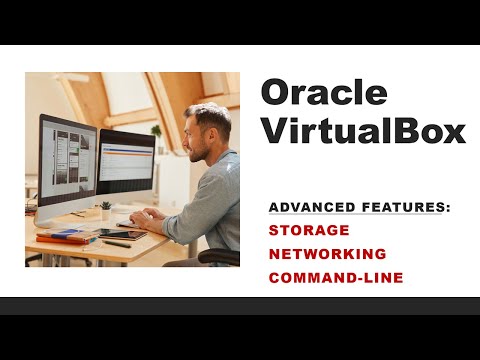
Innhold
Virtual computing gjør at datamaskiner kan kjøre flere operativsystemer som om de var programmer på et vertsoperativsystem med et virtuelt nettverk. Dette kan etablere forbindelser med et fysisk nettverk og med internett. VirtualBox er et program som støtter virtuelt nettverk og databehandling med ulike operativsystemer, inkludert Windows 7, men nettverket ditt virker ikke før du har installert tilleggskomponentene og oppdatert driverens konfigurasjon.
retninger

-
Åpne VirtualBox. Klikk på "Enheter" over VirtualBox-vinduet, og klikk deretter "Install Guest Additions".
-
Klikk på "Åpne / Se filer" når du blir bedt om det, og høyreklikk deretter "VBoxWindowsAdditions" -filen i den viste listen, og klikk deretter på "Egenskaper".
-
Klikk på "Kompatibilitet" -fanen. Sjekk alternativet "Kjør dette programmet i kompatibilitetsmodus". Klikk på "Windows Vista" og deretter "Kjør programmet som administrator". Klikk på "OK".
-
Dobbeltklikk filen "VBoxWindowsAdditions" og deretter "Yes" for å bekrefte filen.
-
Klikk på "Neste" når vinduet vises. Les lisensavtalen og deretter "Jeg godtar" for å godta det.
-
Klikk på "Installer" og deretter "Alltid stol på programvare fra Sun Microsystems, Inc." (Alltid stole på Sun Microsystems, Inc.). Klikk på "Installer" igjen.
-
Klikk på "Reboot Now", og klikk deretter på "Fullfør". Datamaskinen vil starte på nytt.
-
Åpne VirtualBox etter at datamaskinen har startet på nytt. Klikk på "Start" -menyen i oppgavelinjen for Windows 7-besøkende, og deretter "Slå av" for å slå av operativsystemet.
-
Høyreklikk operativsystemet Windows 7 i den venstre ruten i VirtualBox. Klikk på "Innstillinger" når menyen vises, og deretter "Nettverk".
-
Klikk på "Adapter 1" -fanen, og deretter "Adaptertype". Deretter klikker du på "Intel PRO / 1000 MT Desktop (82540OEM)".
-
Klikk "OK", deretter Windows 7-operativsystemet og deretter "Start" -knappen. Merk meldingen nederst til høyre som leser: "Installere enhetsdriverprogramvare." Etter at meldingen vises, er Ethernet-nettverkskontrollen klar til bruk.